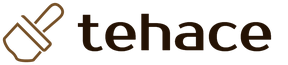Лучшая программа для организации фотографий в папках. Фотки в порядке: пять программ для организации фотоколлекции. Где хранить фотографии
Категория просмотрщиков и органайзеров домашних фотоколлекций уже давно устоялась и имеет своих признанных лидеров в числе Picasa, FastStone Image Viewer, XnView и так далее. Тем не менее новые приложения подобной специализации продолжают появляться и мы считаем необходимым вас с ними знакомить. Тем более, что некоторые новички получаются очень даже интересные. Например, приложение сочетает в себе красивый интерфейс, отличную скорость работы и приличный набор функций.
После установки программы вам предложат импортировать имеющиеся на компьютере изображения. Сделать это можно с помощью стандартного диалога выбора папок или просто перетащив нужные каталоги в окно программы. После этого Phototheca продемонстрирует все добавленные папки в виде красивых иконок. Если пошевелить указателем мыши по одной из них, то программа сразу же покажет некоторые из содержащихся в ней изображений. Таким образом, можно без труда понять, что там находится без необходимости открытия папки.

Слева мы видим панель библиотеки, на которой содержатся ссылки на разные варианты отображения вашей коллекции. Например, вы можете вывести показ файлов по папкам, по времени добавления, последние открытые, отмеченные и так далее. Имеется отображение снимков по времени их создания на сетке календаря или в виде таймлинии, что очень удобно при поиске изображений за нужный вам период.

Очень полезно, что программа еще на стадии добавления файлов анализирует их на наличие дубликатов, а при наличии таковых позволяет просмотреть и удалить ненужное.
В нижней части окна программы содержится панель свойств выбранного снимка, а также панель инструментов, с помощью которых можно произвести с ним некоторые операции. Сразу стоит заметить, что действий этих совсем не много: поворот снимков, слайдшоу, установка отметки, удаление. Зато для работы с тегами Phototheca подходит просто отлично — здесь один из самых удобных инструментов присвоения категорий, который мне приходилось видеть.

Интересной и для многих необходимой функцией программы является скрытие снимков в так называемых «сейфах». Если у вас есть изображения, которые вы не хотите никому показывать, то вы добавляете их в специальную секретную папку программы, устанавливаете пароль и никто кроме вас не получит к ним доступ. Заслуживает также внимания функция автоматического распределения снимков по специальным альбомам Smart Album по заданным вами критериям.
В завершение хочется сказать несколько слов про общее впечатление от программы. Интерфейс явно выбивается из того стандарта для каталогизаторов изображений, который задала еще ACDSee в прошлом веке, и это может отпугнуть одних и привлечь других пользователей. Назначение некоторых кнопок не очевидно и не привычно. Практически все действия выполняются мгновенно и без всяких подсказок и диалогов подтверждения. Впрочем, после более близкого знакомства с этой программой оказывается, что некоторые действия в ней выполняются гораздо легче, чем в аналогах, а интерфейс довольно удобен, стоит только привыкнуть.
Автор фото - dfulmer .
Если у нас чего-то много, нам нужен каталог, чтобы во всем этом разобраться. Если вы пришли в библиотеку, то поиск нужной книги возможен либо перебором всех книг, либо поиском по каталогу. Если он есть.
То же с фотографиями.
Часто можно слышать - мне это не нужно. Я не профессионал, я любитель. Действительно, если надо просмотреть 300-500 превью, это не проблема. Но архив фотографий как-то незаметно быстро вырастает до десятков и сотен тысяч фотографий. И ситуация с библиотекой повторяется.
Даже размещение фотографий в отдельных папках по поездкам или датам решит проблему только частично. Попробуйте в таком архиве найти, например, все фотографии лошадей, сделанные вами в разные годы. Думаете, все свои фотографии Вы помните наизусть? Скорее всего, это не так.
Метаданные
Основу любого каталога фотографий составляют метаданные.
Так называют данные о данных. Применительно к фотоснимкам это будут невидимые на картинке данные, которые сопровождают фотографию. Это и дата съемки, и модель камеры, которой снимок сделан, и данные о владельце камеры, и ключевые слова, описывающие изображение.
Камеры пока еще ничего не знают о сюжете снимка. По крайней мере, не вписывают ключевые слова автоматически. Это работа фотографа.
Сразу возникает вопрос - насколько это трудоемко?
Перед тем, как ответить на этот вопрос, поговорим о рабочем процессе.
Рабочий процесс и каталоги
Под понятием Workflow часто понимают обработку фотографий. Но это очень узкое определение. Рабочий процесс - это все шаги между получением начальных изображений (вход) и получением готового результата (выход). И правильная организация рабочего процесса - это и экономия времени, и денег, и более качественный результат.
Если говорить о каталогизации, есть много программ, которые позволяют его организовать.
Это и Aperture, и Extensis Portfolio, и iView, и Photo Mechanic…
Пожалуй, одна из самых распространенных - Lightroom, и рассматривать каталогизацию можно на ее примере. Тем не менее, основные принципы можно реализовать в любой из этих программ.
Пожалуй, основная задача - быстро найти нужные фотографии.
Представим, что у нас есть один диск (раздел) с фотографиями. Там находятся все наши фотографии.
Затем у нас есть еще один диск (раздел), на котором лежат
- каталог (скажем, SQL база данных)
- файлы превью наших фотографий.
При такой структуре мы всегда можем сказать, где, на каком физическом носителе лежат наши фотографии, а где наш каталог.
Возможная схема организации каталога
:
Каждая съемка путем импорта изображений копируется в наше хранилище фотографий и сразу помещается в каталог. Затем мы добавляем к фотографиям ключевые слова и рейтинги. Часто вместе с рейтингами выполняется базовая коррекция изображений. После чего наши фотографии становятся полноценной частью нашего архива. Их можно отфильтровывать по условию, собирать в коллекции и т.д.
Именование файлов
Камеры именуют файлы фотографий буквенным префиксом и порядковым номером. Это имя почти не содержит полезной информации. Мало того, эти имена могут повторяться.
Желательно поменять имя файла во время импорта на нечто более вразумительное.
Правила составления имени:
- длина имени - не более 31 символ, что включает себя 3 символа расширения.
- без пробелов. Пробелы по-разному кодируются в разных операционных системах, поэтому их использование в именах нежелательно. Загружая файлы на web сервер, вы, скорее всего, помещаете их в Unix систему. И очень может быть, что при наличии в имени пробелов файлы не будут найдены.
Кроме букв и цифр можно использовать подчеркивание, тире и точку для отделения имени от расширения.
- все буквы маленькие. Если смешивать маленькие и большие буквы, в некоторых операционных системах вы не сможете найти свои файлы.
Возможная схема именования:
- год, месяц, день съемки.
- имя, напоминающее о предмете съемки.
- 4 цифры порядкового номера.
Если мы работаем с черно-белыми копиями, в конец файла можно добавлять bw. Если это файл со слоями, то можно добавить l. И так далее.
Выработка такой персональной схемы позволит очень быстро находить файлы по имени. Даже если файл случайно перенесен в другую директорию.
Последовательность импорта файлов:
- копируем файлы (не перемещаем!) на диск с использованием предварительно созданного шаблона именования, информации об авторе, и настроек обработки. После того, как копирование вместе с изготовлением резервной копии выполнено, оригинальные файлы с флеш-карточек можно удалять.
На этапе импорта ключевые слова лучше не назначать из-за проблем со словами - омонимами. Позднее этой проблемы можно избежать назначением иерархических ключевых слов. Так, «кран» как строительный механизм и «кран» как элемент водопроводной системы будут восприняты иерархическим каталогом как разные понятия.
Лучше не начинать работать в режиме Previous import, в который мы попадаем сразу по завершению процедуры импорта, а перейти либо в файловую структуру, либо сделать коллекцию, так как часть функций (например, User order) в этом режиме не работают.
Не желательно перемещать файлы фотографий средствами операционной системы. Если это сделать, программа-каталогизатор «теряет» фотографии. Чтобы избежать потерянных файлов, все изменения местоположения фотографий лучше делать внутри программы.
Подписи к фотографиям (Caption)
Позволяют напомнить, что изображено на снимке. Очень полезны при съемках в путешествиях.
Используются поисковыми системами для индексирования изображений, выводя их в начальные строки результатов поиска.
Рейтинги
Идея установки рейтингов идет от способа сортировки пленочных слайдов, когда слайды раскладывались на световом столе, выбранные помечались точкой на рамке, из этих выбранных еще раз выполнялась выборка и помечалась второй точкой и т.д.
Флажки Pick и Rejected позволяют выполнить начальный отбор фотографий. Рейтинги от 1 до 5 звезд помогут в оценке удачности фотографии. Цветовые метки могут использоваться как способ пометки файлов по другим критериям (панорама под сборку, в портфолио, для агентства).
Рейтинги 5 и 6 (красный флажок) часто используют для отметки лучших фотографий.
Если сделать Smart Collection с отбором по 5 звездочкам или по «красному флажку», мы всегда будем иметь актуальное портфолио, в которое автоматически попадут лучшие фотографии.
Ключевые слова
В LR очень много сделано для упрощения добавления ключевых слов.
 По возможности лучше использовать иерархические ключевые слова. Например, географическое положение:
По возможности лучше использовать иерархические ключевые слова. Например, географическое положение:
Страна > Непал > Катманду > Пашапутинах
В случае использования неиерархических ключевых слов мы получаем длинный список не связанных между собой слов - это лучше, чем их полное отсутствие, но хуже, чем правильно построенная иерархическая система. К тому же иерархические ключевые слова проще «накладывать» на фотографии.
Из предыдущего примера: определив название места Пашапутинах мы одновременно заносим в каталог, что это в Катманду в Непале.
Назначение ключевых слов возможно несколькими путями:
- переносом фотографий на ключевое слово
- переносом ключевого слова на выделенные фотографии
- синхронизация метаданных
- использование «аэрозольного баллончика» для назначения ключевого слова (слов через запятую), или ластика для стирания слов,
- выделение фотографий и пометка их галочкой слева от ключевого слова
- начать набирать ключевое слово в соответствующем поле, а LR предложит уже существующие варианты.
- добавление одного иерархического ключевого слова из нижнего уровня иерархии автоматически добавляет и все вышестоящие слова из этой иерархии
 Ключевые слова для публичного (при экспорте) и личного использования (public and private).
Ключевые слова для публичного (при экспорте) и личного использования (public and private).
Личные (private) ключевые слова отличаются тем, что они не экспортируются при экспорте фотографий.
Часто private keywords используются для имен снимаемых людей, имен клиентов и прочих данных, не всегда желательных в импорте, но по этим параметрам желательно иметь возможность искать фотографии в каталоге.
Ключевые слова самого верхнего уровня иерархии часто не включают в экспорт.
Скажем, слово «страна» не несет при экспорте особенного смысла.
Если используются несколько типов названий одних и тех же сущностей (например, английские, русские и латинские имена растений или животных), их удобно помещать в базу ключевых слов как синонимы.
Пример ключевых слов верхнего уровня:
Action, Anatomy, Animals, Architecture, Art, Business, Cities, Clothing, Colors, Concepts, Continent, Countries, Directions, Disaster, Education, Energy, Environment, Ethnicity, Events, Expressions, Food, Gender, Government, Holyday, Landform, Light, Medical, Occupation, Oceans, Plants, Private, Religion, Seasons, Social, Sport, Transportation, Travel, Type, Weather, Wedding, World Location
Пример второго уровня: Animals -> amphibian, birds, fish, invertebrate, mammals, reptiles.
Пример иерархии: Durbar -> Kathmandu -> Nepal -> Countries.
Коллекции
Коллекции фотографий - это выборки из архива, сделанные либо вручную фотографом, либо по условию (Smart Collection). Внутри коллекции возможна расстановка фотографий в произвольной последовательности. Это полезно, например, при демонстрации слайд-шоу заказчику.
 Стеки
Стеки
Для тех, кто снимает панорамы или серии снимков (в том числе для HDR) полезной будет возможность организации фотографий в стопки-стеки. Стек позволит избежать длинных «рядов» похожих фотографий, каждая из которых по отдельности не представляет интереса.
Режим «Auto-Stack by capture time» позволяет автоматизировать сборку серий фотографий в стеки. Как можно догадаться из названия, этот режим объединяет в стеки фотографии, снятые с интервалом времени не более заданного. Может быть полезно при съемке панорам и серий.
Вывод
В статье была рассмотрена часть рабочего процесса фотографа, а именно каталогизация на примере LR.
Надеюсь, что последовательность описанных выше действий позволит упростить поиск ваших давних и текущих фотографий. Время, затраченное на организацию управляемого каталога и назначение ключевых слов, вернется сторицей при последующей работе с фото каталогом.
При написании были использованы материалы книг:
Martin Evening. Adobe Photoshop Lightroom 2 book.
Seth Resnick and Jamie Spritzer. The Photoshop Ligthroom Workbook.
А также видеокурсы с сайта Luminous-Landscape.com
В статье рассмотрена одна из тем, детально разбираемых на семинаре
Беcплатные программы для фотоколлекции | Picasa
Picasa
, популярный инструмент от Google, - это удобная бесплатная программа, которая подойдёт под требования большинства пользователей. В наличии – широкий ассортимент средств организации фотоколлекции и базовые инструменты обработки изображений. Пользователь имеет возможность отсортировать фотографии по папкам на компьютере или создать виртуальные альбомы, чтобы распределить фотографии внутри Picasa. Набор меток и геотегов позволяет распределить изображения по месту, где они были сделаны, либо же по именам запечатлённых на них людей. Базовые инструменты редактирования включают в себя обрезку, масштабирование, поворот, а также средства для снижения эффекта "красных глаз" - всё, то требуется, чтобы как-то привести в порядок фотографии. Вы можете применять различные фильтры и баловаться другими забавными трюками.
Беcплатные программы для фотоколлекции | Zoner Photo Studio Free
Данная программа, вероятно, не так "заточена" на организацию, как Picasa, но при этом Zoner Photo Studio Free
понравится тем, кто любит редактировать фотографии. Это не просто инструмент для наведения порядка в архиве – это полноценный набор многочисленных инструментов для редактирования фото. В комплекте – широкий ассортимент средств ретуширования и редактирования, быстрые фильтры и многое другое. Zoner Photo Studio включает в себя все необходимые инструменты для создания различных фотопроектов – от панорам до календарей.

Беcплатные программы для фотоколлекции | StudioLine Photo Basic 3
StudioLine Photo Basic 3
позволяет сортировать фотоколлекцию и слегка редактировать снимки. Средства обработки фотографий, кроме прочих, включают в себя обрезку, поворот, масштабирование и корректировку "красных глаз". С точки зрения организации, Photo Basic 3 предлагает пользователю применять теги и геометки, а также описания к находящимся в директории изображениям, которые можно разнести на папки. Инструменты создания слайд-шоу и онлайн-галерей позволяют без проблем публиковать свои снимки или делиться ими с другими пользователями.

Беcплатные программы для фотоколлекции | JetPhoto Studio 5
JetPhoto Studio 5
предлагает большинство необходимых пользователям инструментов редактирования и хранения фотографий: организация альбома, применение тегов и геометок, но основное преимущество решения – это расширенные возможности публикации фотографий. Среди многочисленных опций – возможность публиковать изображения в Flickr и собственном сервере JetPhoto Server, а также создание галереи Google Map из фотографий с геометками. Можно даже быстро создавать Flash-галереи и слайд-шоу в рамках проектов в области веб-дизайна, а также просматривать изображения через Flash-плеер и браузер.

Беcплатные программы для фотоколлекции | XnViewMP
XnViewMP
– это бесплатный инструмент для быстрого просмотра изображений, поддерживающий более 500 форматов. С его помощью можно сортировать обычные файлы.jpg или.png, а также исследовать редкие форматы. XnViewMP прекрасно подходит для таких задач. Он не сможет быстро отсортировать файлы в автоматическом режиме (как Picasa), но при этом XnViewMP располагает средствами редактирования для изменения метаданных изображения и меток в режиме пакетной обработки, чтобы быстро применять теги к целым массивам изображений.

Беcплатные программы для фотоколлекции | FastStone Image Viewer
FastStone Image Viewer
– удобный инструмент просмотра изображений, имеющий функции редактирования и организации фотографий. FastStone имеет широкий ассортимент базовых средств обработки изображений, поддерживает создание меток, просмотр данных EXIF и другие возможности комментирования и сортировки. Несмотря на то, что FastStone не имеет возможности выгрузки фотографий в соцсети или облачные хранилища, это прекрасный инструмент просмотра, редактирования и организации фотоархива, если вы храните его на одном компьютере.

Беcплатные программы для фотоколлекции | MAGIX Photo Manager 12
MAGIX Photo Manager 12
– самая последняя версия ПО линейки MAGIX Photo Manager, объединяющая в себе множество функций организации, редактирования и публикации изображений. При помощи инструментов организации можно разнести картинки по категориям и отсортировать по имени файла, дате создания или тематическим тегам. MAGIX задействует ряд функций редактирования изображений. Бесплатная версия не поддерживает такие функции, как монтаж панорам и автоматическая сортировка изображений, но, в целом, со своими задачами MAGIX Photo Manager 12 справляется хорошо.

Беcплатные программы для фотоколлекции | Phototheca
Phototheca
– бесплатный инструмент организации фотоархива, который не уделяет внимания сложным функциям редактирования, а вместо этого концентрирует усилия на приведении вашей фотоколлекции в порядок. Импортировав фотографии в базу Phototheca, их можно автоматически отсортировать по событиям (например, если фотографии были сделаны в один день или хранятся в одной папке), расположив на временной шкале. Затем к изображениям можно применить метки, приписать их к другим событиям или отсортировать по собственным альбомам. Кроме того, функция Smart Album позволяет создавать динамически обновляемые коллекции на основании выбранных критериев, например, типа камеры, даты создания или метки.

Беcплатные программы для фотоколлекции | DigiKam
DigiKam
– открытая платформа для организации фотографий, портированная на Windows и предлагающая широкий выбор функциональных возможностей. Коллекции изображений можно рассортировать по папкам, альбомам, меткам; таким образом, DigiKam – это достаточно гибкий инструмент, учитывающий ваши предпочтения при организации фотоколлекции. Метаданные, среди которых комментарии, рейтинги и другие критерии, можно просматривать, редактировать и хранить в базе данных SQLite или использовать их в файлах. Поддержка таблиц и формата RAW существенно облегчает процесс сравнения фото, а доступные в качестве плагинов дополнительные возможности значительно расширяют функциональность данного инструмента. Среди минусов решения – то, что данное приложение до сих пор находится в разработке и не может похвалиться стабильной работой на Windows.

Категория просмотрщиков и органайзеров домашних фотоколлекций уже давно устоялась и имеет своих признанных лидеров в числе Picasa, FastStone Image Viewer, XnView и так далее. Тем не менее новые приложения подобной специализации продолжают появляться и мы считаем необходимым вас с ними знакомить. Тем более, что некоторые новички получаются очень даже интересные. Например, приложение сочетает в себе красивый интерфейс, отличную скорость работы и приличный набор функций.
После установки программы вам предложат импортировать имеющиеся на компьютере изображения. Сделать это можно с помощью стандартного диалога выбора папок или просто перетащив нужные каталоги в окно программы. После этого Phototheca продемонстрирует все добавленные папки в виде красивых иконок. Если пошевелить указателем мыши по одной из них, то программа сразу же покажет некоторые из содержащихся в ней изображений. Таким образом, можно без труда понять, что там находится без необходимости открытия папки.

Слева мы видим панель библиотеки, на которой содержатся ссылки на разные варианты отображения вашей коллекции. Например, вы можете вывести показ файлов по папкам, по времени добавления, последние открытые, отмеченные и так далее. Имеется отображение снимков по времени их создания на сетке календаря или в виде таймлинии, что очень удобно при поиске изображений за нужный вам период.

Очень полезно, что программа еще на стадии добавления файлов анализирует их на наличие дубликатов, а при наличии таковых позволяет просмотреть и удалить ненужное.
В нижней части окна программы содержится панель свойств выбранного снимка, а также панель инструментов, с помощью которых можно произвести с ним некоторые операции. Сразу стоит заметить, что действий этих совсем не много: поворот снимков, слайдшоу, установка отметки, удаление. Зато для работы с тегами Phototheca подходит просто отлично — здесь один из самых удобных инструментов присвоения категорий, который мне приходилось видеть.

Интересной и для многих необходимой функцией программы является скрытие снимков в так называемых «сейфах». Если у вас есть изображения, которые вы не хотите никому показывать, то вы добавляете их в специальную секретную папку программы, устанавливаете пароль и никто кроме вас не получит к ним доступ. Заслуживает также внимания функция автоматического распределения снимков по специальным альбомам Smart Album по заданным вами критериям.
В завершение хочется сказать несколько слов про общее впечатление от программы. Интерфейс явно выбивается из того стандарта для каталогизаторов изображений, который задала еще ACDSee в прошлом веке, и это может отпугнуть одних и привлечь других пользователей. Назначение некоторых кнопок не очевидно и не привычно. Практически все действия выполняются мгновенно и без всяких подсказок и диалогов подтверждения. Впрочем, после более близкого знакомства с этой программой оказывается, что некоторые действия в ней выполняются гораздо легче, чем в аналогах, а интерфейс довольно удобен, стоит только привыкнуть.
В нашем походе по Южной Джунгарии затворы наших четырех камер сработали не менее 6000 раз. Съемка была абсолютно разноплановая: люди, горы, цветы, озера, панорамы, панорамы, панорамы... Снимки делали многие из нас, каждый в своем стиле и со своими приоритетами. Если попросить каждого обработать свои фотографии - получится очень красивый совместный альбом из лучших фотографий. У меня же, в голове руководителя похода, была немного другая задачка - сделать один большой фотопоток, где снимки с различных камер дополняют, усиливают и создают целостную атмосферу похода, где каждый возможный момент запечатлен и может быть точкой опоры при написании отчета. В рамках данного поста я расскажу о том, как создавался единый подробный альбом из наших походных фотографий с точными привязками по времени и координатами.
Для каталогизации фотографий я использую лайтрум и обработку буду иллюстрировать именно на примере этой программы. Тем не менее, читатель, использующий альтернативное ПО, может извлечь пользу из предложенного мною подхода и адаптировать его. Предполагается, что читатель обработал не одну тысячу фотографий, прежде чем начал читать этот пост. Хотя, я готов ответить на любые вопросы в комментриях и дополнить тот или иной пункт.
Ввиду того, что размер сообщения достигает объема в 2500 слов,
1. Сбор всех походных фотографий и пакетная обработка
1.1. Постпоходная чистка мусора с флешек
1.2. Первичная пакетная обработка пресетами
2. Синхронизация фотографий
3. Обработка панорам
3.1. Группировка панорам
3.2. Обработка панорам
3.3. Внедрение JPEG-панорам в каталог
4. Обработка остальных фотографий
5. Отметка фотографий на карте
6. Экспорт фотографий
Заключение
1. Сбор всех походных фотографий и пакетная обработка
1.1. Постпоходная чистка мусора с флешек
В первые дни все походные «фотографы» находят пару исключительных снимков, обрабатывают их, выкладывают в соц.сети и успокаиваются. Что я бы хотел предложить всем, кто приносит какие-либо фотографии из похода? Просмотрите все ваши фотографии и удалите откровенный мусор. К откровенному мусору я бы причислил те снимки, у которых есть более качественная альтернатива. Например, в серии из нескольких одинаковых портретов можно удалить кадры с закрытыми глазами или нерезкие исполнения, при наличии хорошего кадра. Часто такое бывает, что фотограф не сразу угадывает с экспозицией и делает несколько кадров на пути к желаемому результату. Всю эту предысторию можно также отправить в корзину. Так вот, если каждый «фотограф» почистит подобным образом свои исходники, то создание общего альбома значительно ускорится, ибо в противном случае чисткой мусора занимается главный фотограф.
1.2. Первичная пакетная обработка пресетами
Предполагается, что по окончанию предыдущего пункта все фотографии чудесным образом оказываются на компьютере у главного фотографа. Все, теперь он один на один со всеми фотографиями и у него впереди много работы. Тем не менее, побывав на его месте, я пришел к выводу, что правильная последовательность действий с самого начала может сэкономить очень много времени.
Загружаем все фотки в лайтрум и ложимся спать, пока происходит рендеринг превьюшек. Если у вас медленный компьютер - то полезно прочитать статью и задуматься о рендеринге 1:1 превьюшек. https://helpx.adobe.com/lightroom/kb/optimize-performance-lightroom.html

Одновременно с рендерингом превьюшек лайтрум умеет применять пресеты. Я, честно признаться, в этом деле дилетант, поэтому могу посоветовать лишь « Autotone» из основных встроенных пресетов лайтрума (для ночных снимков потом делаю « reset»). Для всех своих фотографий я изначально выставляю параметры увеличения резкости и уменьшения шума, обеспечивая наилучшее отображения фотографий, сделанных при достаточном освещении (коих в горах абсолютное большинство, а для вечерних и ночных подкручиваю ползунки отдельно). Так как мой единственный (нутыилох.жпг) объектив дает значительные искажения, обязательно активирую исправление геометрии линзы « Lens correction» для всех фотографий. Немного забегая вперед объяснюсь: лайтрум (и, наверное, фотошоп?) при склейке панорам все равно примет во внимание, что я снимаю на линзу со встроенными искажения и все исправит, а вот про программу PTGui я такого сказать не могу (мне кажется там нет встроенных профилей для объективов, не так ли?). В общем, чутье мне подсказывает, что склейка панорам в PTGui будет лучше для «выпрямленных» кадров, впрочем, если это не так, можете натыкать меня носом в комментариях.

Таким образом, в конце шага 1.2 у нас в каталоге импортированы все фотографии и уже даже немного обработаны. Хотелось бы добавить еще такую ремарку - лайтрум сам по себе является неплохим файловым менеджером. В режиме библиотеки вполне удобно создавать новые папки, перекидывать файлы изображений. Кроме того, подобный подход избавляет вас от необходимости “ find missing files and folders”.
2. Синхронизация фотографий
Изначально я импортировал четыре больших папки с исходниками - на каждую камеру своя папка. В первую очередь это удобно при синхронизации фотографий, т.к. точки отсчета времени зачастую не совпадают и нуждаются в синхронизации. В идеальном случае группа перед началом похода собирается где-нибудь с фотоаппаратами, выставляет на всех единое время, а для пущей надежности делает еще и одновременный кадр со всех тушек. (Раз уж пошла такая пьянка, можно синхронизировать диктофон и все, что вы планируете использовать для хронологии похода). Наша группа безусловно планировала это сделать, но что-то пошло не так.
Когда я отсортировал файлы в библиотеке по “ capture time” то конечно обнаружил относительные сдвижки по времени для каждой из камер. Вот группа сидит на перевале и пишет записку, а вот через пару минут ребята начинают на него подъем и так далее. С фотографиями с пентакса все было проще - там дата тупо на месяц позже стояла: P.

По ссылке выше написано и о том, как сбросить отредактированные времена Metadata -> Revert Capture Time to original. Конечным результатом всех ваших манипуляций должен стать единый фотопоток, где кадры с разных камер установлены в правильном хронологическом порядке и имеют правильную привязку к мировому времени. Если поднялись на перевал в 10:40 по Казахстанскому времени, фотки этого перевала должны иметь характерные времена. Это будет критически важно, если вы захотите автоматически привязать фотографии к GPS-треклогу.
3. Обработка панорам
Исключительной особенностью наших походных фотографий стали панорамные снимки. Свыше 2000 кадров объединенные по 3, 5, 40 штук в одно большое полотно. Панорамы в горах популярны в связи с тем, что позволяют объять необъятное, дают богатые сведения о расположении хребтов, перевалов, ледников и т.д. Каждый походный фотограф скорее всего без труда найдет свои панорамы, он их вспомнит. Дела обстоят значительно сложнее, когда чужие кадры панорамы достаются главному фотографу - где начало? Где конец? Это уже вторая панорама пошла, или это второй ряд предыдущей?
Во время написания поста возникла мысль о том, что каждый походный фотограф может в пункте 1.1 не только выкинуть мусор, но и склеить свои панорамы. Тогда исходные файлы для панорамы можно будет исключить, оставив только конечный продукт. В моем случае подобной утопии не было, и все панорамы я склеил сам.
3.1. Группировка панорам
В поиске панорам среди чужих исходников неоценимую помощь оказывает автоматическая группировка фотографий по времени снимка. Эффект очень простой - лайтрум автоматически создает группы, если между соседними кадрами прошлом меньше чем Х секунд, где Х единственный параметр (я использовал Х=8). Лайтрум, безусловно, объединит и много всего лишнего, но с панорамами ошибок не будет. Для этого выделяете все фотографии с какой-нибудь камеры и из контекстного меню запускаете этот могучий инструмент. https:// helpx. adobe. com/ lightroom/ help/ grouping- photos- stacks. html

Дальше - больше, лайтрум также умеет создавать панорамы и hdr прямо из RAW-файлов вашей библиотеки. Он создает новый dng-файл в папке с исходниками, у которого вы также можете крутить все ползунки, как будто при работе с RAW. https://helpx.adobe.com/lightroom/help/panorama.html
3.2. Обработка панорам
Небольшие панорамы до 10 кадров я создавал в лайтруме, больше 10 - обрабатывал в PTGui. Лайтрум очень удобен при склейке панорам - нажал одну кнопку, подождал и все готово. Результатом склейки панорамы является новый "увесистый" dng-файл, занимащий примерно столько же места, сколько сумма исходных RAW-снимков. Конечный dng-файл можно "без потерь" обрабатывать всеми средствами лайтрума. Если у вас производительный компьютер, резкие снимки и много места на жестком диске - то смело создавайте панорамы в лайтруме. На моем компьютере клеить 10 кадров уже занимало минут 5, и я не смог терпеть. При склейке панорам в лайтруме я оставался в рамках папки с исходниками фотографий.

До лайтрума я успел познакомиться с программой для склейки PTGui и я могу уверенно сказать, что она очень помогла при создании панорам. Из минусов - необходимо обработать и экспортировать JPEG-файлы «паззлов» будущей панорамы, конечный файл не является RAW и его невозможно редактировать lossless «без потерь», как это реализовано в лайтруме. Самый большой плюс - возможность видеть кусок какого файла используется в том или ином месте конечной панорамы. Если у какого-то из файлов «уплыла» резкость - то его вклад в панораму можно минимизировать с помощью маски или полностью выкинуть. Из своего опыта отмечу, что такое приходится делать достаточно часто. В лайтруме маску к нерезкому файлу не нарисуешь - его будет очень заметно на панораме. Ну и потом на больших панорамах в несколько рядов с помощью масок PTGui можно полностью контролировать результат склейки.

Я сделал небольшую сравнительную табличку этих инструментов и всячески агитирую осваивать PTGui, если желаете развиваться в плане создания панорам. В табличке не указан критерий "Используемый объем жесткого диска" , где далеко вперед оторвался PTGui с файлами настроек по 100-200Кб. Размер dng-файла лайтрума примерно равен сумме исходных снимков и в моем случае составлял 100-300Мб на каждую панораму, что в пересчете на количество панорам съедает приличный объем жестого диска. На картинке выше совсем вопиющий случай: на панораму из 5 кадров по 25 Мб лайтрум резервирует почти 200 Мб dng-файл. Если его отрендерить в жпег Q=11/12, то файл будет весить чуть меньше 18 Мб.

В завершение хотелось бы напомнить о существовании инструмента фотошопа content- aware fill (недоступна ни в лайтруме, ни в PTGui). Этот инструмент прекрасно заполняет пустые места (особенно небо) на ваших панорамах и позволяет сохранить информативность ваших панорам без ущерба эстетичности.

3.3. Внедрение JPEG-панорам в каталог
Для обработки в PTGui я создавал отдельную папку для каждой панорамы и перемещал туда RAW-файлы. Обрабатывал их, экспортировал в JPEG 100% и проводил процедуру склейки. На выходе получался один большой JPEG-файл, которого не было в лайтрум-каталоге после пункта 1.1 - а это значит, что целостность фотопотока нарушалась. Если вы сделали синхронизацию по времени на самом начальном этапе - то при добавление готовой панорамы в лайтрум она встанет на нужное место по времени.
По большому счету, исходные файлы из которых склеиваются панорамы начинают лишь загромождать каталог и мешать процессу. Я считаю, что достаточно логичным выглядит создание отдельной папки для панорам и перемещать туда все «сырье» для панорам, оставляя в исходниках лишь конечные dng и jpeg файлы. Папка с «сырьем» должна находить на уровне исходников. Теперь выделяя все исходники - 1927 файлов с панорамами просто не отображаются в библиотеке - это удобно.


4. Обработка остальных фотографий
Теперь, когда в библиотеке лежат обработанные панорамы и отсутствует «сырье» для них можно приступать к обработке остальных снимков. В ретуши фотографий я недалеко ушел от кнопки «Авто», поэтому предлагаю вам черпать знания об этом в других местах. С технической точки зрения хотел бы вас призвать разработать какую-то методику по сортировке фотографий и заниматься этим с самого начала. А может я и не прав, и в конце гораздо проще пробежаться по библиотеке и отсортировать то, что нужно.
В лайтруме можно использовать рейтинг 0-5 звезд, 6 цветов и флаги. Я в процессе обработки почти не удаляю файлы из каталога (за исключением пропущенного мусора из п.1.1.), обработанный файлам я ставлю оценку 1 звездочку, чтобы потом легко сформировать массив фотографий на экспорт (возможно тут разумнее было бы использовать таки-флаги). https://helpx.adobe.com/lightroom/help/flag-label-rate-photos.html
Для того, чтобы вам проще было придумать свою систему - пару примеров. Красить панорамы голубым, элементы флоры и фауны - зеленым, красным что-то плохое. Групповым фоткам с перевала поставить 5 звездочек, а карты для гугл-земли отметить флагом. Подобная организация файлов в лайтруме в-основном нужна для экспорта тех или иных изображений в отдельные альбомы. В комментариях было бы интересно почитать кто и как использует зведочки, цветы, флажки в лайтруме - особенно интересно про звездочки, так как в фильтре используется отсечка по нижней границе.
5. Отметка фотографий на карте
Фотографии из похода полезно бы отметить на карте, это автоматизирует их геопозиционирование во всяких сервисах типа panoramio и т.д. Кроме того, при использовании в отчетных данных люди смогут понять, где сделана фотография. Отмечать фотографии можно двумя способами, правильно и «как мы».
Правильный способ подразумевает создание треклога на протяжении маршрута. Это такой файл, который содержит отметки о вашем местоположении в конкретный момент времени. В самом деле как только вы синхронизировали все фотографии из похода с мировым временем - можно их автоматически привязать в модуле “ Map” лайтрума. Займет это совсем немного времени и от вас нужно будет просто подождать. За то у всех файлов пропишутся GPS-координаты, это будет удобно. https://helpx.adobe.com/lightroom/help/maps-module.html
Если у вас нет треклога - разметка фотографий на карте происходит вручную, «как мы» и сделали. Вам понадобится штурман группы, который нарисует нитку пройденного маршрута. Хронометрист группы, который подробно опишет в какой момент времени где находилась группа. Впрочем, любой другой участник, который может отождествлять место по снимку подойдет.
А дальше вы берете, открываете нитку маршрута в гугл-земле на одном мониторе, на соседнем открываете лайтрум и как можно точнее расставляете фотокарточки по карте. Достаточно точно можно разместить фотографии с, фотографии с мест стоянок (при отправке спутниковых сообщений). Все остальной «на глаз» и на совесть.
Кстати, из kmz-нитки, получаемой в гугл-земле можно сделать ориентировочный по времени gpx-файл, который и скормить лайтруму, тогда можно работать без второго монитора. Например, взять координаты из нитки и поставить к каждой точке сдвижку по времени в 1 минуту. Автоматическую привязку не делать, но трек будет видно хотя бы.
6 . Экспорт фотографий
Последний шаг - экспортирование фотографий. От готовых файлов мне прежде всего хотелось, чтобы они все шли в хронологическом порядке, чтобы все были в одном месте и не приходилось искать по разным папкам, чтобы информация о дате была в имени файла - это поможет при написании отчета.
Все эти проблемы решаются правильным именем файла, задаваемого во время экспорта. Первое что пришло в голову - это применение автонумерации: 001, 002, 003. В-общем, это скользкая дорожка, не рекомендую так делать. Если вы захотите заменить какой-то файл в альбоме - нужно будет вручную переименовывать потом новый файл. Если вдруг захотите расширить альбом новыми фотографиями - то придется вклиниваться в последовательность опять же ручным переименованием файлов типа 062а, 062б и т.д., т.к. 063 был занят при предыдущем экспорте. Конечно, можно каждый раз делать экспорт сызнова, обновляю нумерацию, однако я нахожу это непрактичным при размере альбома в более в 1000 файлов.

Я бы предложил именовать файлы вышеуказанным пресетом. В данном случае один и тот же файл будет всегда иметь одно и то же имя и обновляться автоматически. А правильная синхронизация по времени выдаст нужную хронологию. При таком подходе можно будет сначала экспортировать все файлы с нужным разрешением, а потом, к примеру, экспортировать все панорамы в высоком разрешении в ту же самую папку. Всю вот эту меджиковскую порнографию с параметрами съемки в имени файла я не люблю, нафик-нафик.
Заключение
Если оглянуться назад и задаться вопросом - стоило ли оно того, я без сомнения отвечу, что стоило. Я считаю, что лишь в рамках подобного подхода к обработке фотографии можно выжать максимум полезной информации из накопленного материала. С учетом того, что некоторые перевалы были пройдены нами впервые и любая информация по ним представляет ценность для пешего туризма - делать абы как не хотелось.
На протяжении похода возникла идея о составлении статистики похода, и я думаю она бы здесь неплохо смотрелась. На группу из восьми человек у нас было четыре зеркальных камеры и 5 стёкол.

После сортировки мусора осталось 5278 фотографий, 1927 из которых при помощи PTGui были склеены в 140 jpeg-панорам. В лайтруме было склеено еще 103 dng-панорамы, где число сырых файлов на панораму не превышало 10. Было снято 60 hdr-фотографий. В конечном альбоме содержится 20 групповых фотографий. В среднем группа делала 240 кадров в день, 86 из которых составляли крупные jpeg-панорамы.

Ну и на этом все, художественного альбома пока мы не сделали, а альбом на 1500 фотографий показывать просто неприлично. Посмотрите еще раз слайдфильм и танец лучше .